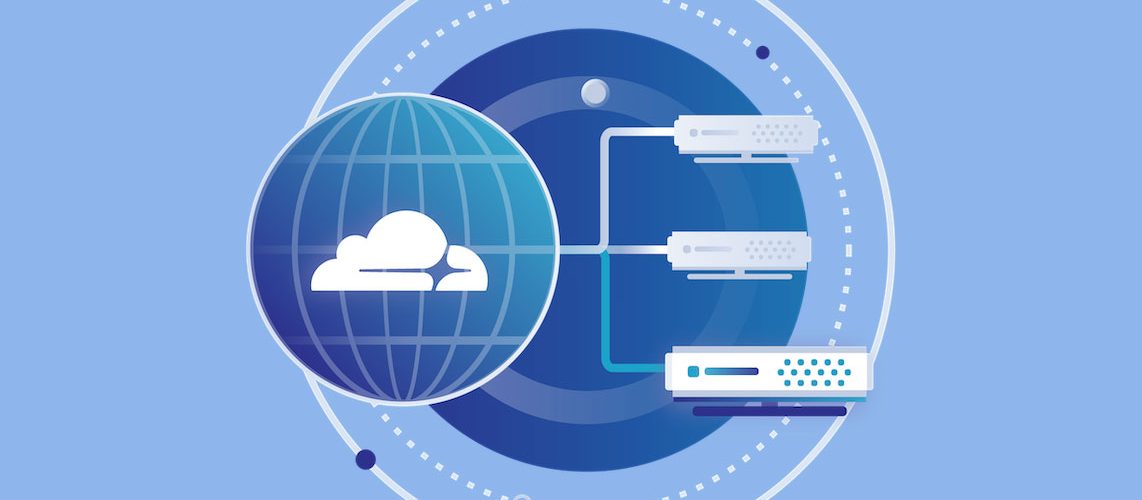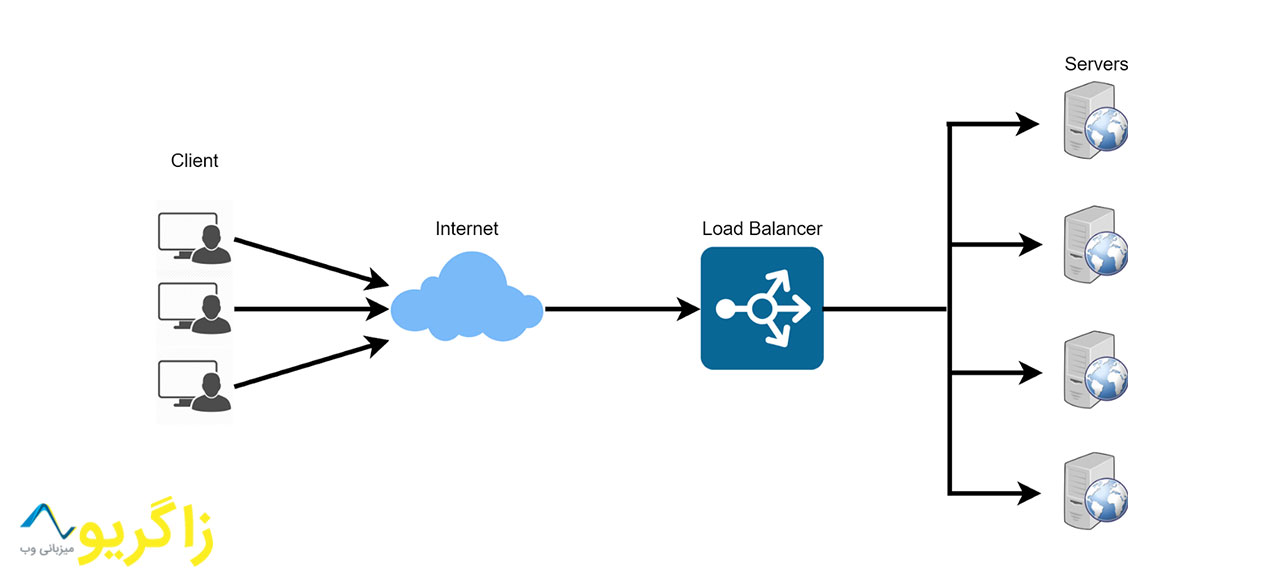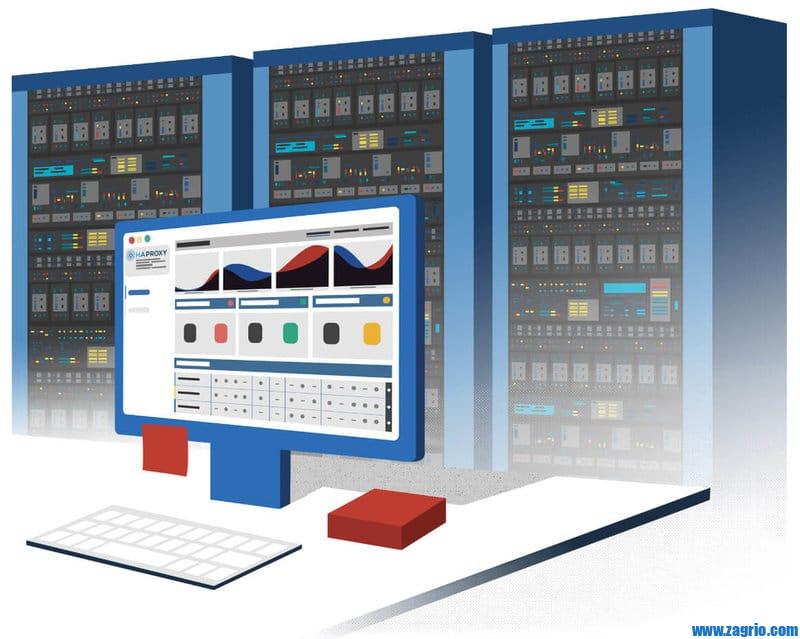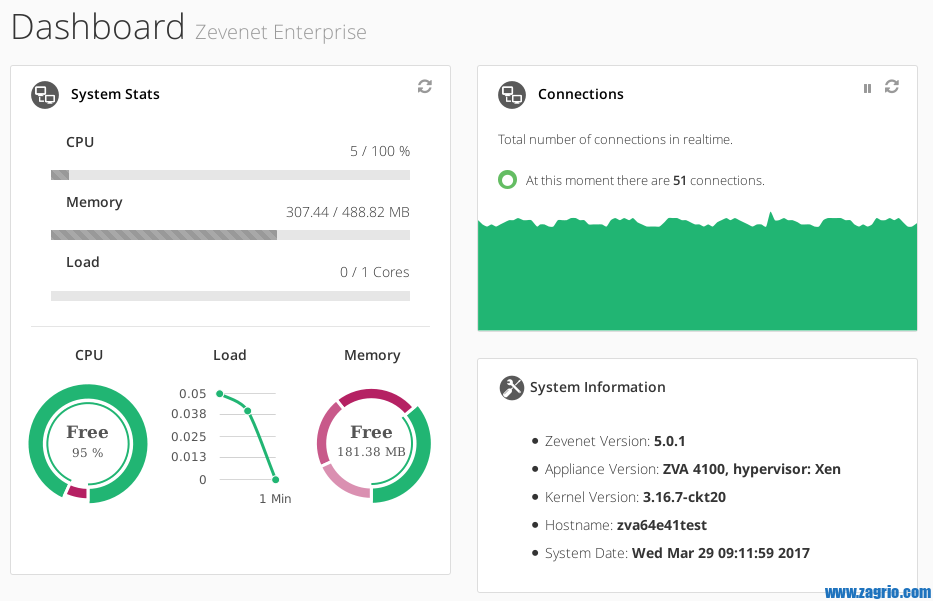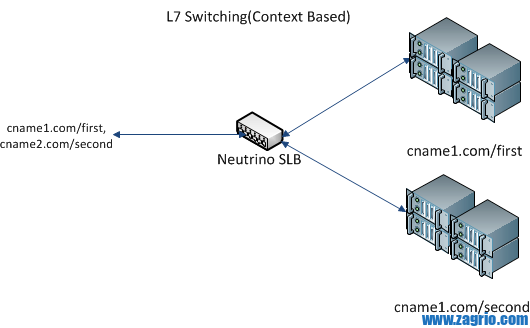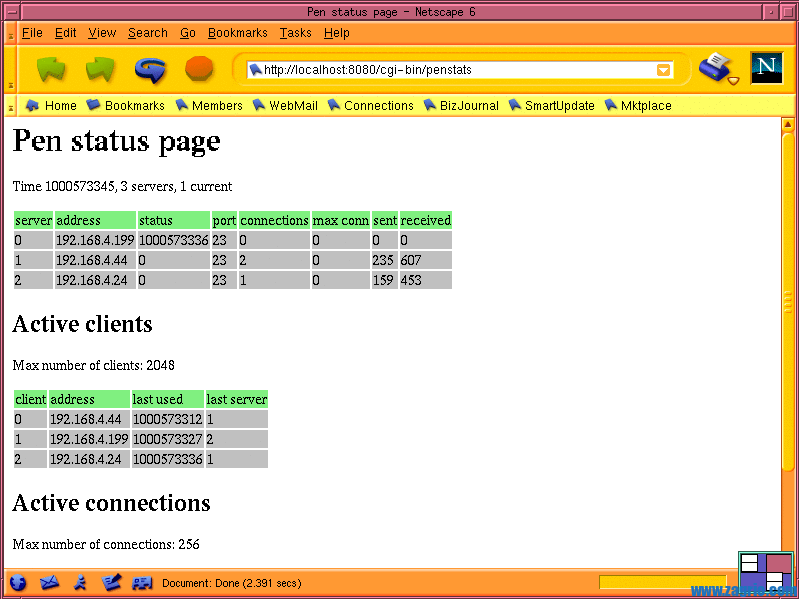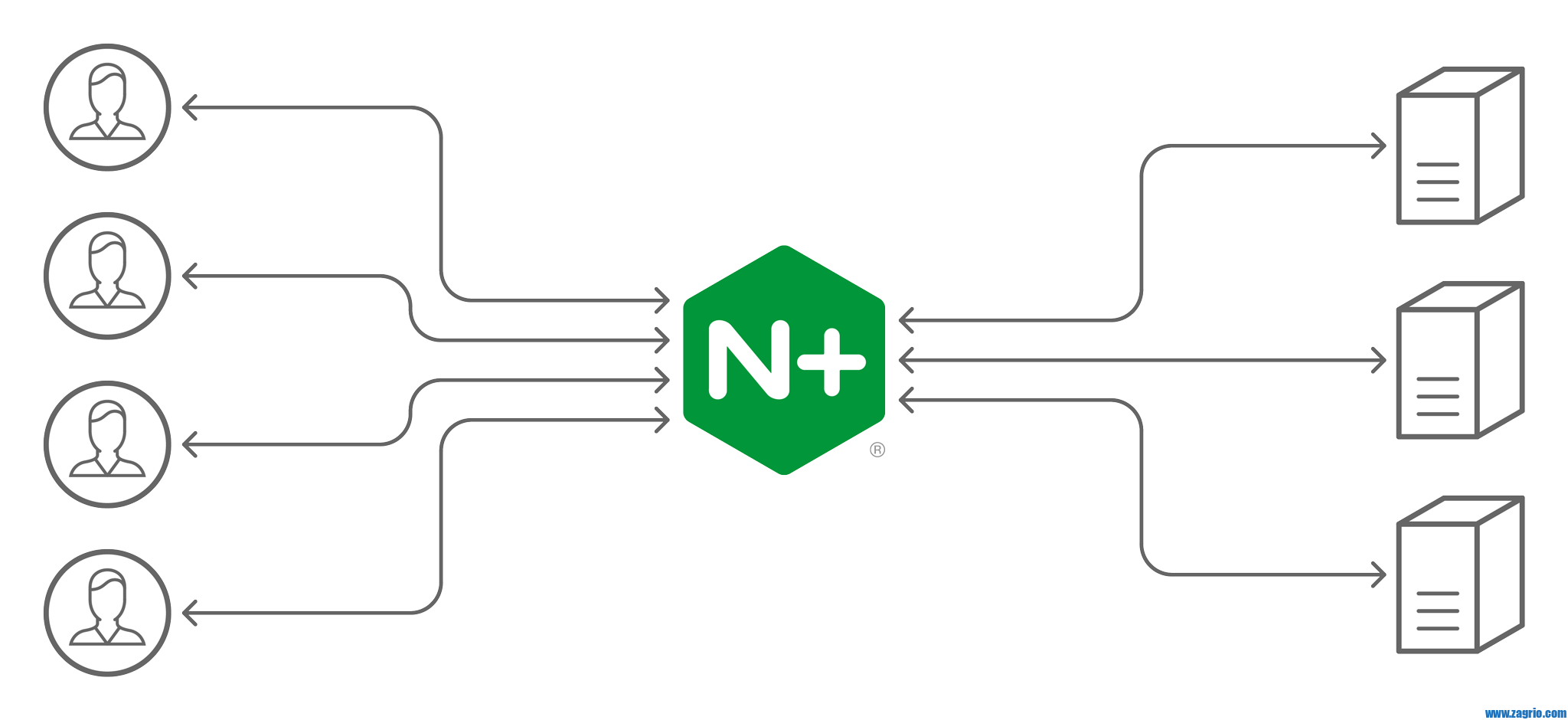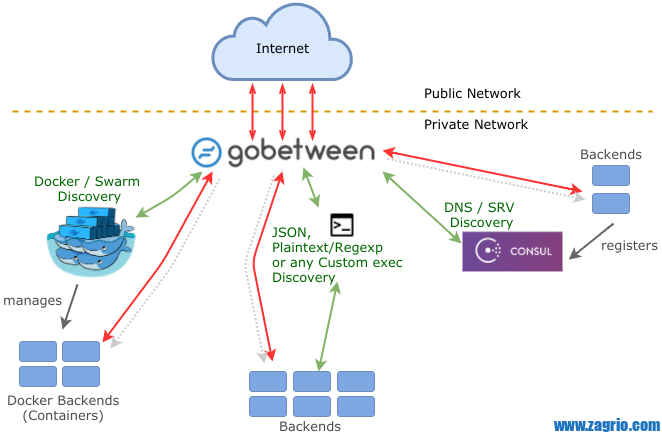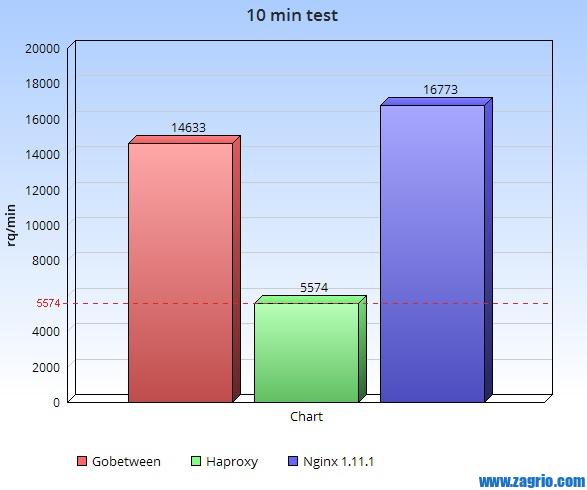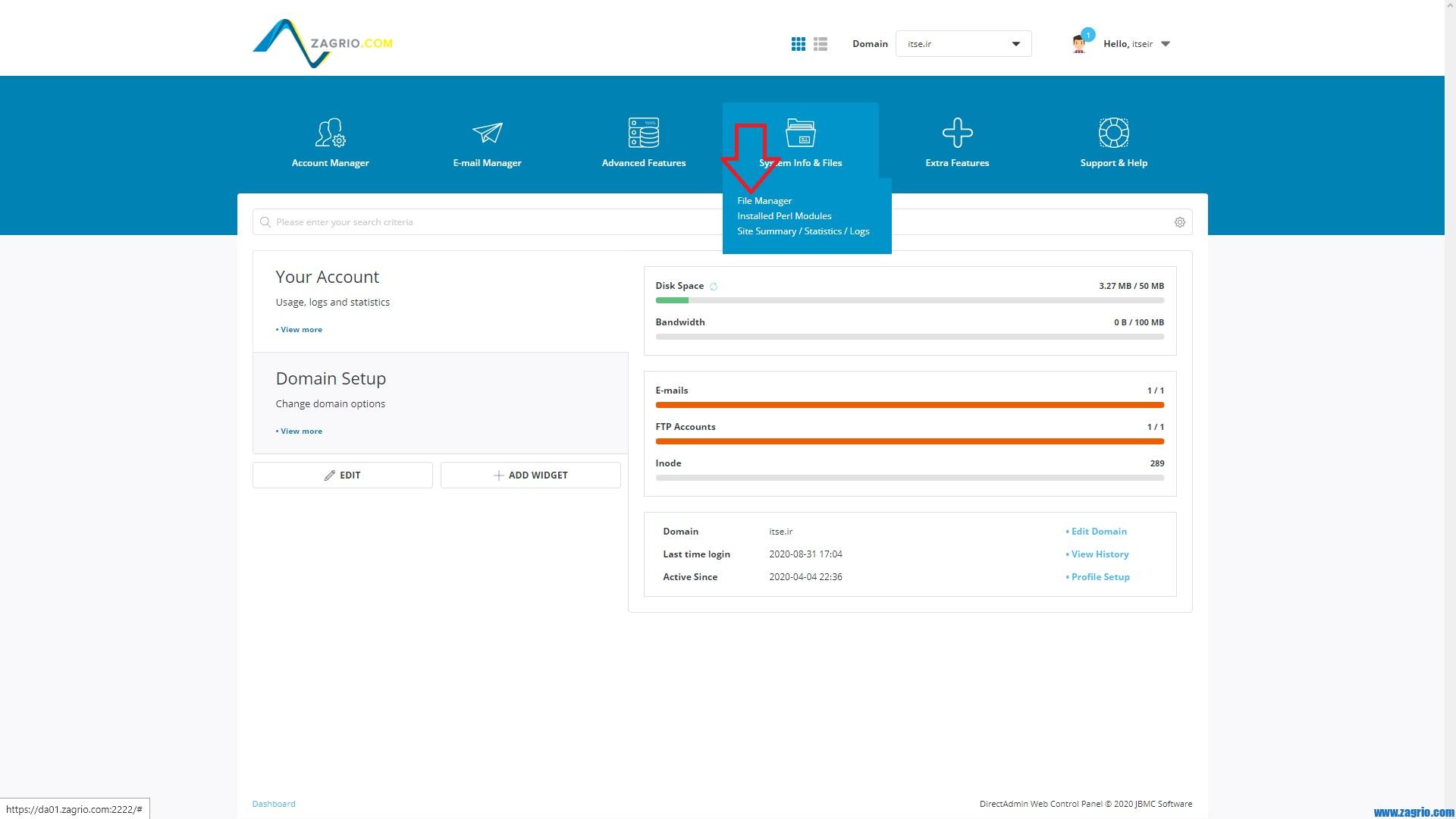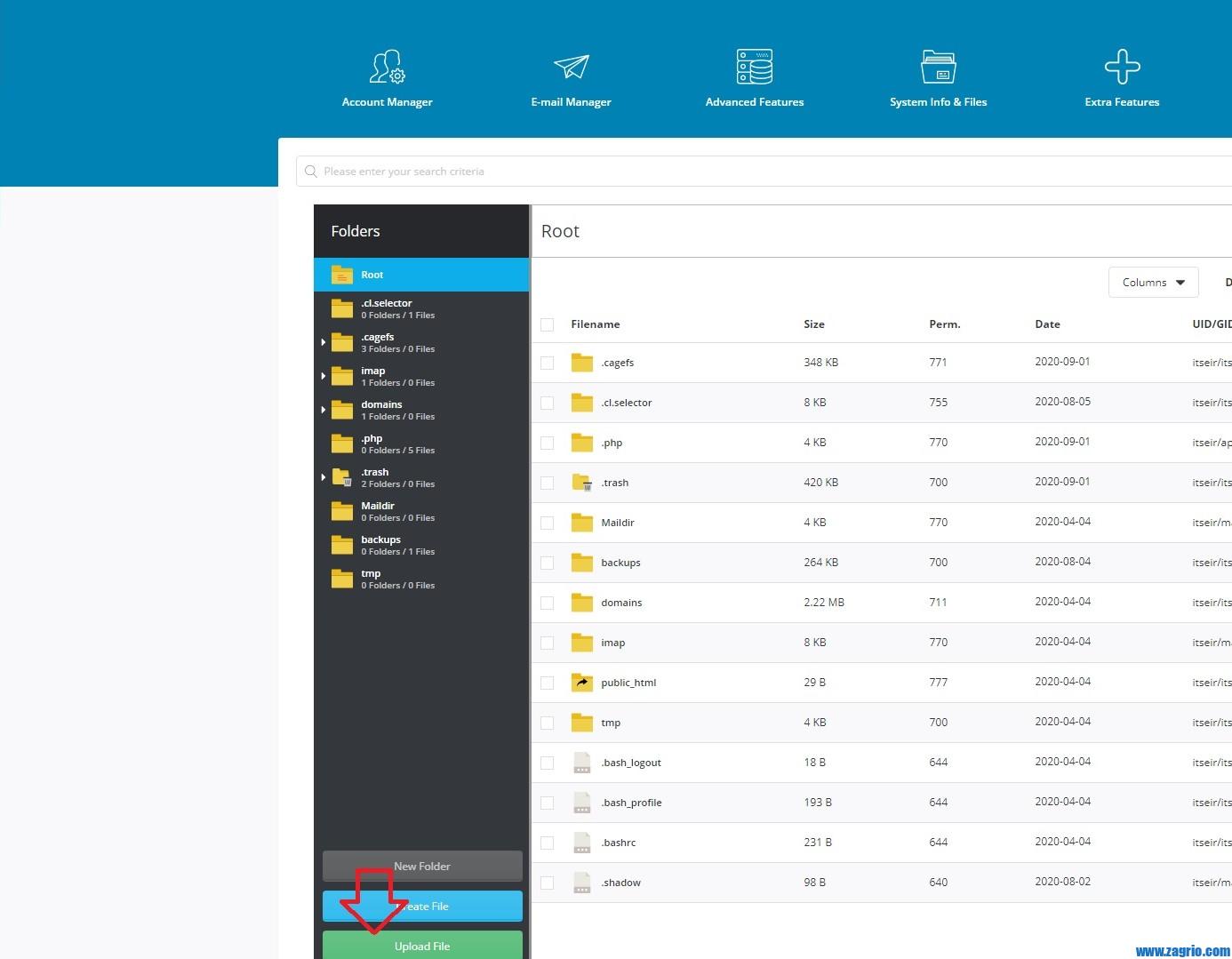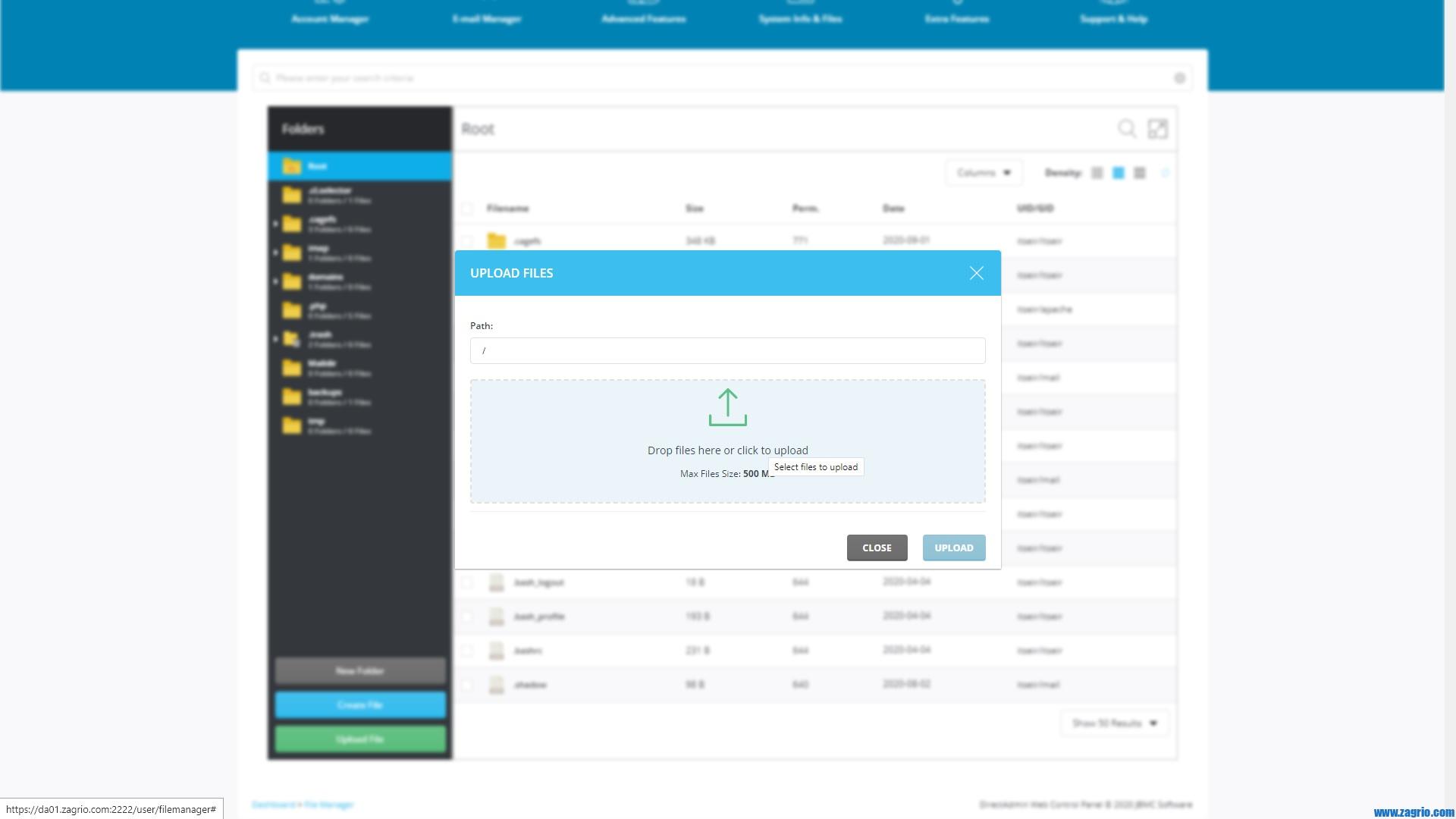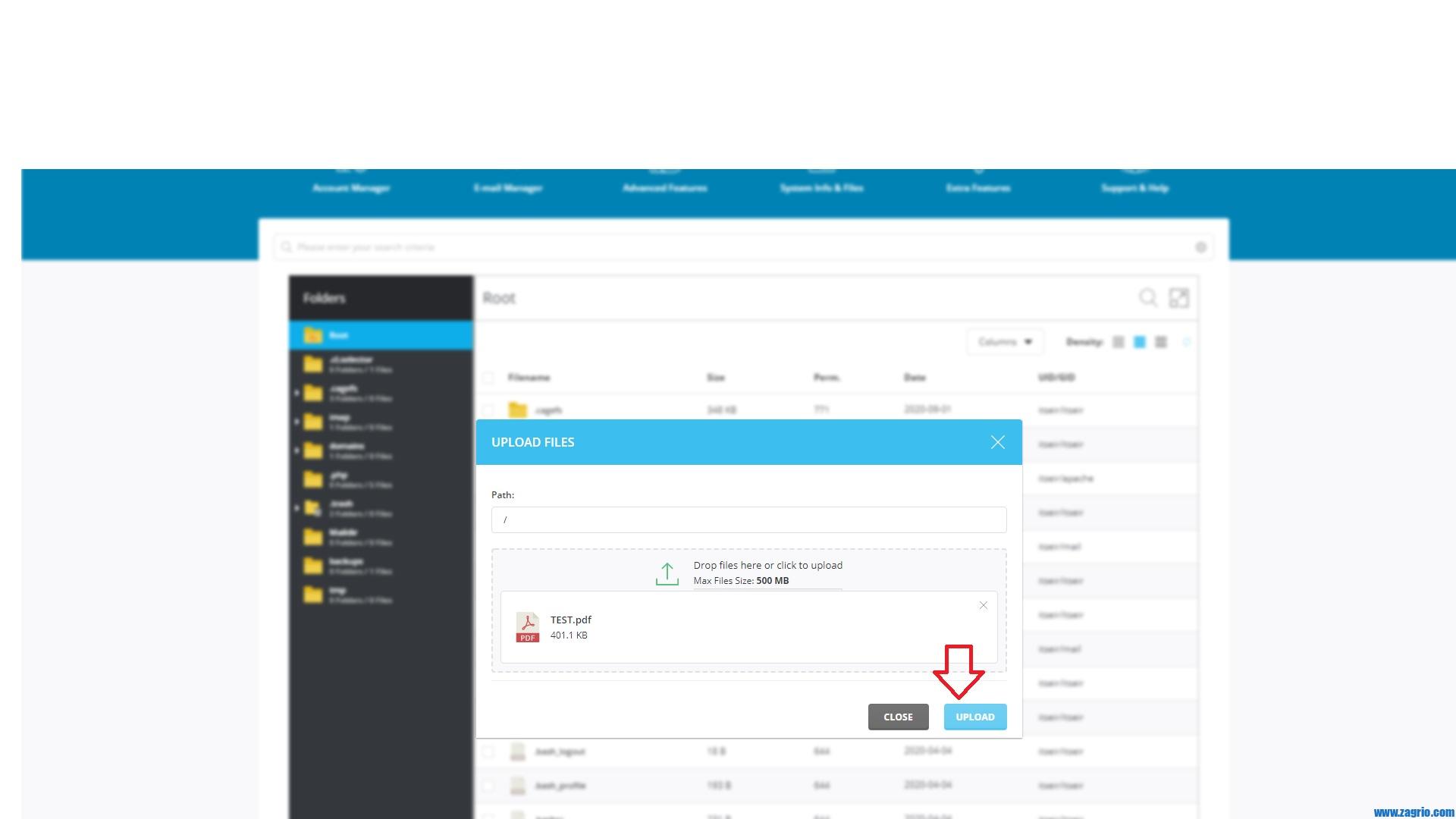نصب Nmap بر روی CentOS و Ubuntu
Nmap ابزاریست کاربردی که بواسطه ارسال پکت و دریافت و آنالیز آنها اقدام به پیمایش و کشف هاست ها و سریسهای موجود بر یک شبکه مینماید. Nmap یکی از پر استفاده ترین پورت اسکنرهای حال حاضر میباشد. که به شما کمک میکند پورتهای باز و ریسکهای امنیتی را شناسایی نمایید.
البته این اقدام اولین اقدام هکرها برای یافتن روزنههای نفوذ به سایت شما نیز هست که به آنها کمک میکند راهها و روزنههای قابل حمله را شناسایی کنند و از طریق آن اقدام به آماده کردن یک استراتژیکامل برای حمله به وب سایت شما نمایند. Nmapبسیار شبیه به یک چاقوی سوییسی است که استفادههای بیشماری دارد. مانند کشف هاستها، اسکن پورت، کشف نوع سیستم عامل، کشف ورژن سیستم و … که آن را به یکی از پر استفاده ترین ابزارها تبدیل نموده است.
حال برای شروع به کار Nmapنیاز است که آن را نصب نمایید. برای نصب من شیوه نصب Nmapبر بروی تعدادی از سیستمعاملهای پرکاربد را در زیر آوردهام:
نصب Nmap بر روی CentOS 6/7.X
برای نصب Nmap نیاز است که دستور زیر را اجرا نمایید:
|
1 |
sudo yum install nmap |
بعد از اجرای این کامند با نوشتههایی مانند زیر روبرو خواهید شد:
|
1 2 3 4 5 6 7 8 9 10 11 12 13 14 15 16 17 18 19 20 21 22 23 24 25 26 27 28 29 30 |
$sudo yum install nmap Loaded plugins: fastestmirror, security Setting up Install Process Loading mirror speeds from cached hostfile * base: mirror.vcu.edu * centos-sclo-rh: mirror.cc.columbia.edu * centos-sclo-sclo: mirror.rackspace.com * epel: reflector.westga.edu * extras: centos5.zswap.net * updates: mirror.jaleco.com Resolving Dependencies --> Running transaction check ---> Package nmap.x86_64 2:5.51-6.el6 will be installed --> Finished Dependency Resolution Dependencies Resolved ====================================================================================================================================================================================================================================================== Package Arch Version Repository Size ====================================================================================================================================================================================================================================================== Installing: nmap x86_64 2:5.51-6.el6 base 2.8 M Transaction Summary ====================================================================================================================================================================================================================================================== Install 1 Package(s) Total download size: 2.8 M Installed size: 9.7 M Is this ok [y/N]: |
بعد از تکمیل نیاز است که کلید y را فشار دهید:
|
1 2 3 4 5 6 7 8 9 10 11 12 13 14 15 |
Is this ok [y/N]: y Downloading Packages: nmap-5.51-6.el6.x86_64.rpm | 2.8 MB 00:00 Running rpm_check_debug Running Transaction Test Transaction Test Succeeded Running Transaction Installing : 2:nmap-5.51-6.el6.x86_64 1/1 Verifying : 2:nmap-5.51-6.el6.x86_64 1/1 Installed: nmap.x86_64 2:5.51-6.el6 Complete! $ |
سپس با دانلود پکیجهای مربوط Nmapنصب خواهد شد و میتوانید با اجرای دستور یا کامند زیر از نصب صحیح مطمئن شوید.
|
1 |
$nmap -version |
|
1 |
Nmap version 5.51 ( http://nmap.org ) |
نصب Nmap بر روی CentOS 8
برای نصب از DNFاستفاده مینماییم:
|
1 2 3 4 5 6 7 8 9 10 11 12 13 14 15 16 17 18 19 20 21 22 23 24 25 26 27 28 29 30 31 32 33 34 35 36 37 38 39 40 |
$sudo dnf install nmap -y Last metadata expiration check: 0:58:54 ago on Fri 18 Sep 2020 07:04:54 PM UTC. Dependencies resolved. ====================================================================================================================================================================================================================================================== Package Architecture Version Repository Size ====================================================================================================================================================================================================================================================== Installing: nmap x86_64 2:7.70-5.el8 AppStream 5.8 M Installing dependencies: nmap-ncat x86_64 2:7.70-5.el8 AppStream 237 k Transaction Summary ====================================================================================================================================================================================================================================================== Install 2 Packages Total download size: 6.1 M Installed size: 25 M Downloading Packages: (1/2): nmap-ncat-7.70-5.el8.x86_64.rpm 669 kB/s | 237 kB 00:00 (2/2): nmap-7.70-5.el8.x86_64.rpm 9.2 MB/s | 5.8 MB 00:00 ------------------------------------------------------------------------------------------------------------------------------------------------------------------------------------------------------------------------------------------------------ Total 8.0 MB/s | 6.1 MB 00:00 Running transaction check Transaction check succeeded. Running transaction test Transaction test succeeded. Running transaction Preparing : 1/1 Installing : nmap-ncat-2:7.70-5.el8.x86_64 1/2 Running scriptlet: nmap-ncat-2:7.70-5.el8.x86_64 1/2 Installing : nmap-2:7.70-5.el8.x86_64 2/2 Running scriptlet: nmap-2:7.70-5.el8.x86_64 2/2 Verifying : nmap-2:7.70-5.el8.x86_64 1/2 Verifying : nmap-ncat-2:7.70-5.el8.x86_64 2/2 Installed: nmap-2:7.70-5.el8.x86_64 nmap-ncat-2:7.70-5.el8.x86_64 Complete! $ |
با تایپ -y در انتهای کامند بالا DNFبدون تایید ما شروع به نصب نسخه مورد نظر ما مینماید.
برای تایید نصب میتوانید از کامند زیر استفاده نمایید:
|
1 2 3 4 5 6 |
$nmap -version Nmap version 7.70 ( https://nmap.org ) Platform: x86_64-redhat-linux-gnu Compiled with: liblua-5.3.3 openssl-1.1.1 libpcre-8.42 libpcap-1.9.0-PRE-GIT nmap-libdnet-1.12 ipv6 Compiled without: libssh2 libz Available nsock engines: epoll poll select |
نصب Nmap بر روی Ubuntu
برای شروع نصب بهتر است که اول اطمینان پیدا نمایید تمام پکیجها به روز هستند، برای این منظور از دستور زیر استفاده نمایید:
|
1 |
sudo apt-get update |
سپس دستور زیر را اجرا نمایید تا شروع به نصب نماید:
|
1 2 3 4 5 6 7 8 9 10 11 12 13 14 15 16 17 18 19 20 21 22 23 24 25 26 27 28 29 30 31 32 33 34 35 36 37 38 39 40 41 42 43 44 45 46 47 48 49 50 51 |
$sudo apt-get install nmap -y Reading package lists... Done Building dependency tree Reading state information... Done The following package was automatically installed and is no longer required: libnuma1 Use 'sudo apt autoremove' to remove it. The following additional packages will be installed: libblas3 liblinear4 liblua5.3-0 lua-lpeg nmap-common Suggested packages: liblinear-tools liblinear-dev ncat ndiff zenmap The following NEW packages will be installed: libblas3 liblinear4 liblua5.3-0 lua-lpeg nmap nmap-common 0 upgraded, 6 newly installed, 0 to remove and 30 not upgraded. Need to get 5669 kB of archives. After this operation, 26.8 MB of additional disk space will be used. Get:1 http://us-west1.gce.archive.ubuntu.com/ubuntu focal/main amd64 libblas3 amd64 3.9.0-1build1 [142 kB] Get:2 http://us-west1.gce.archive.ubuntu.com/ubuntu focal/universe amd64 liblinear4 amd64 2.3.0+dfsg-3build1 [41.7 kB] Get:3 http://us-west1.gce.archive.ubuntu.com/ubuntu focal/main amd64 liblua5.3-0 amd64 5.3.3-1.1ubuntu2 [116 kB] Get:4 http://us-west1.gce.archive.ubuntu.com/ubuntu focal/universe amd64 lua-lpeg amd64 1.0.2-1 [31.4 kB] Get:5 http://us-west1.gce.archive.ubuntu.com/ubuntu focal/universe amd64 nmap-common all 7.80+dfsg1-2build1 [3676 kB] Get:6 http://us-west1.gce.archive.ubuntu.com/ubuntu focal/universe amd64 nmap amd64 7.80+dfsg1-2build1 [1662 kB] Fetched 5669 kB in 1s (7683 kB/s) Selecting previously unselected package libblas3:amd64. (Reading database ... 62831 files and directories currently installed.) Preparing to unpack .../0-libblas3_3.9.0-1build1_amd64.deb ... Unpacking libblas3:amd64 (3.9.0-1build1) ... Selecting previously unselected package liblinear4:amd64. Preparing to unpack .../1-liblinear4_2.3.0+dfsg-3build1_amd64.deb ... Unpacking liblinear4:amd64 (2.3.0+dfsg-3build1) ... Selecting previously unselected package liblua5.3-0:amd64. Preparing to unpack .../2-liblua5.3-0_5.3.3-1.1ubuntu2_amd64.deb ... Unpacking liblua5.3-0:amd64 (5.3.3-1.1ubuntu2) ... Selecting previously unselected package lua-lpeg:amd64. Preparing to unpack .../3-lua-lpeg_1.0.2-1_amd64.deb ... Unpacking lua-lpeg:amd64 (1.0.2-1) ... Selecting previously unselected package nmap-common. Preparing to unpack .../4-nmap-common_7.80+dfsg1-2build1_all.deb ... Unpacking nmap-common (7.80+dfsg1-2build1) ... Selecting previously unselected package nmap. Preparing to unpack .../5-nmap_7.80+dfsg1-2build1_amd64.deb ... Unpacking nmap (7.80+dfsg1-2build1) ... Setting up lua-lpeg:amd64 (1.0.2-1) ... Setting up libblas3:amd64 (3.9.0-1build1) ... update-alternatives: using /usr/lib/x86_64-linux-gnu/blas/libblas.so.3 to provide /usr/lib/x86_64-linux-gnu/libblas.so.3 (libblas.so.3-x86_64-linux-gnu) in auto mode Setting up nmap-common (7.80+dfsg1-2build1) ... Setting up liblua5.3-0:amd64 (5.3.3-1.1ubuntu2) ... Setting up liblinear4:amd64 (2.3.0+dfsg-3build1) ... Setting up nmap (7.80+dfsg1-2build1) ... Processing triggers for man-db (2.9.1-1) ... Processing triggers for libc-bin (2.31-0ubuntu9) ... |
برای تایید صحت نصب از کامند -version برای Nmap استفاده مینماییم:
|
1 2 3 4 5 6 |
$nmap -version Nmap version 7.80 ( https://nmap.org ) Platform: x86_64-pc-linux-gnu Compiled with: liblua-5.3.3 openssl-1.1.1d nmap-libssh2-1.8.2 libz-1.2.11 libpcre-8.39 libpcap-1.9.1 nmap-libdnet-1.12 ipv6 Compiled without: Available nsock engines: epoll poll select |

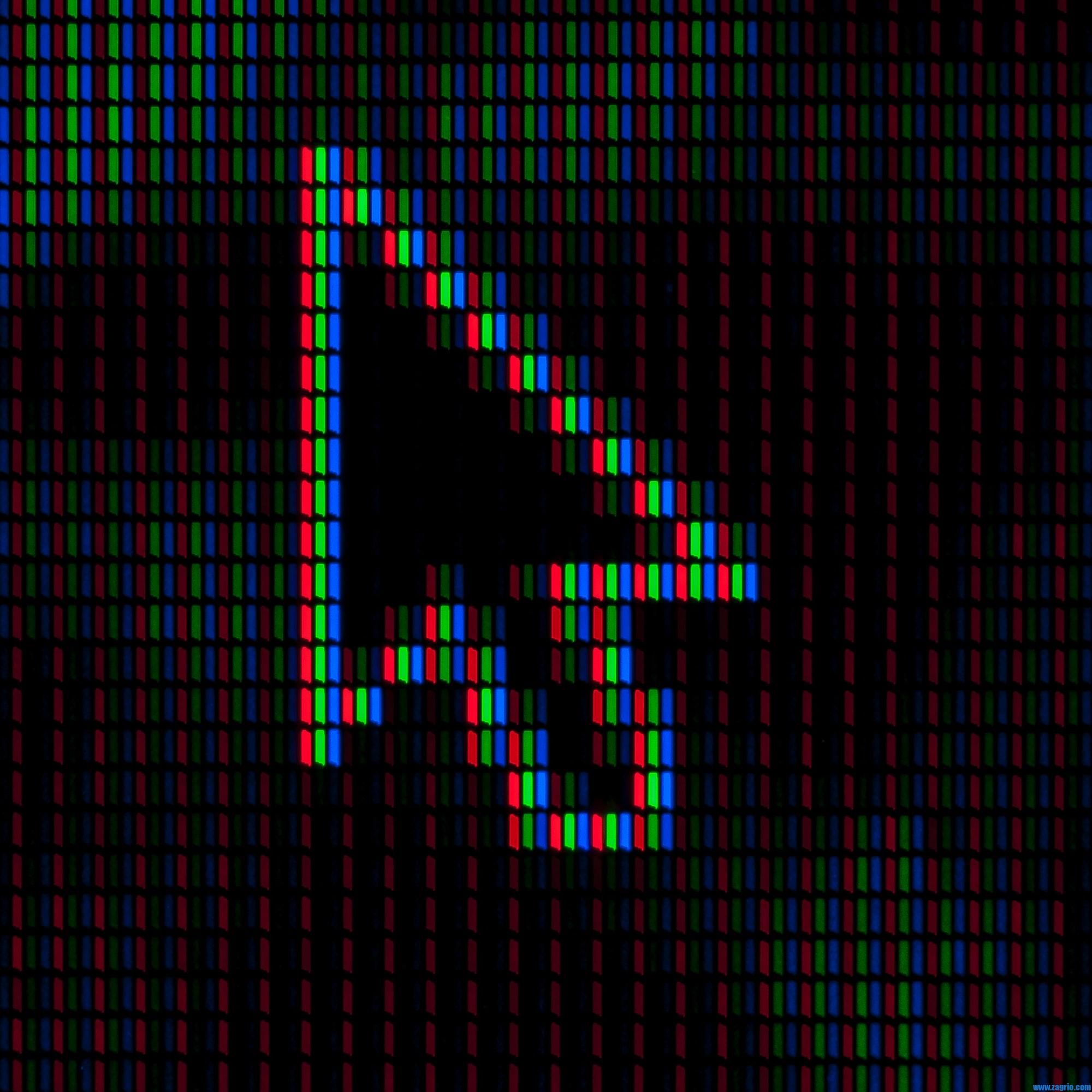
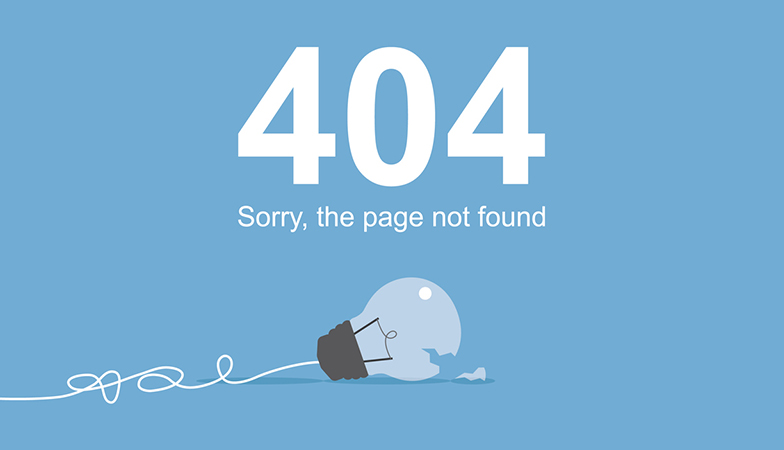
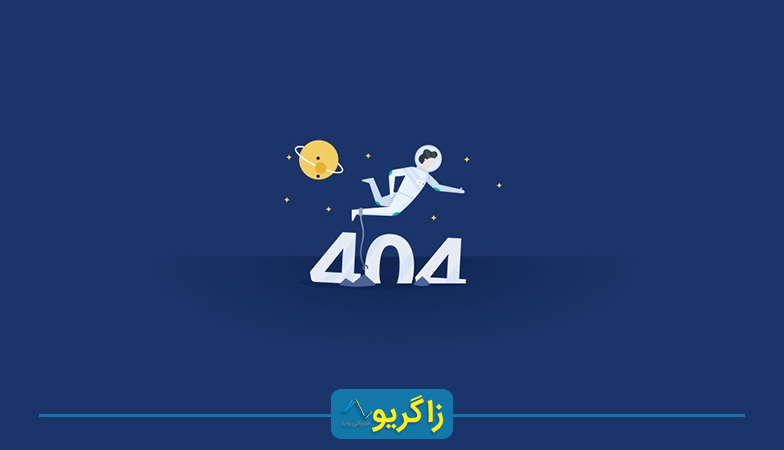



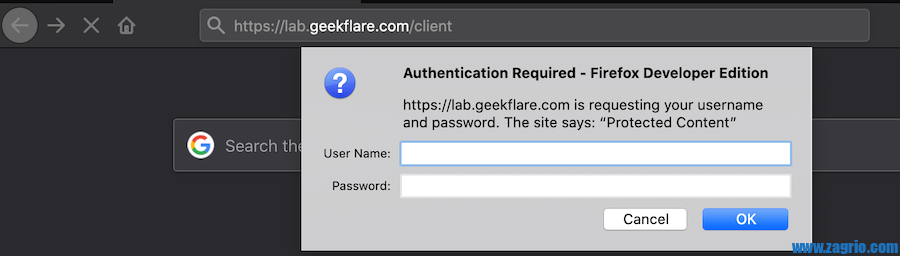
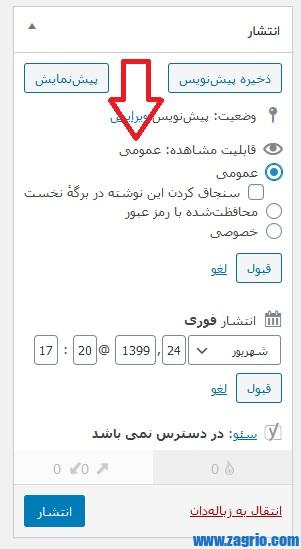
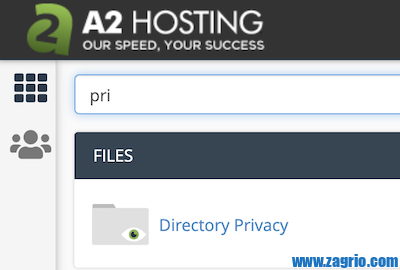
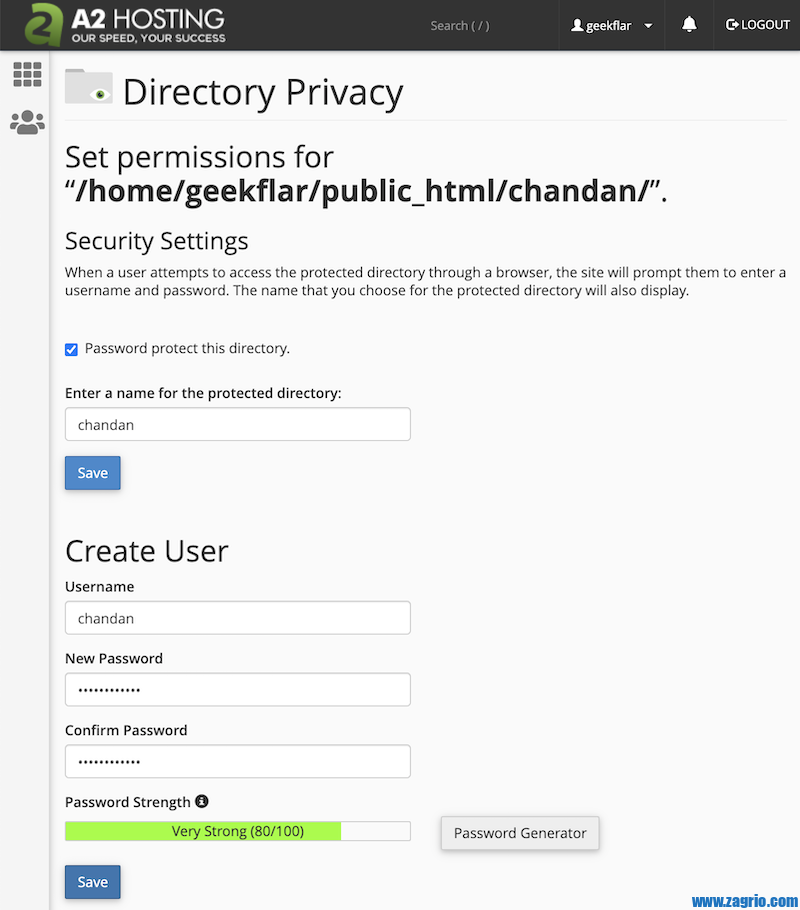
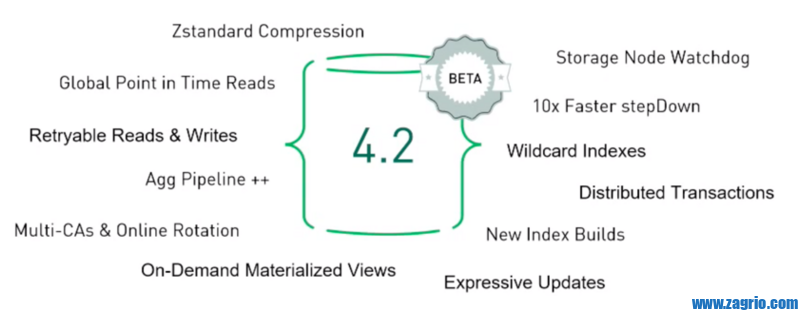 خب برویم سراغ اصل مطلب و نصب MongoDB بر CentOS8، دراینجا فرض من این است که شما یا با دسترسی root به سرور خود متصل شدهای یا یک نام کاربری با دسترسی sudo ، در ادامه نیاز است که شما یک فایل در این دایرکتوری
خب برویم سراغ اصل مطلب و نصب MongoDB بر CentOS8، دراینجا فرض من این است که شما یا با دسترسی root به سرور خود متصل شدهای یا یک نام کاربری با دسترسی sudo ، در ادامه نیاز است که شما یک فایل در این دایرکتوری